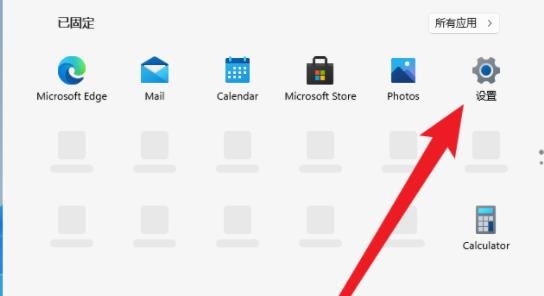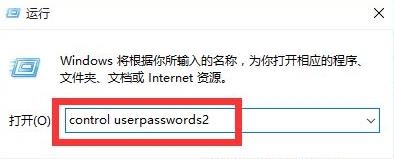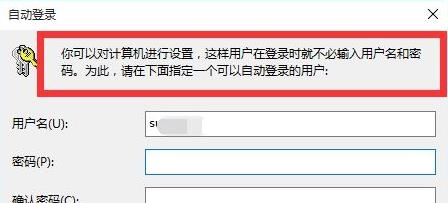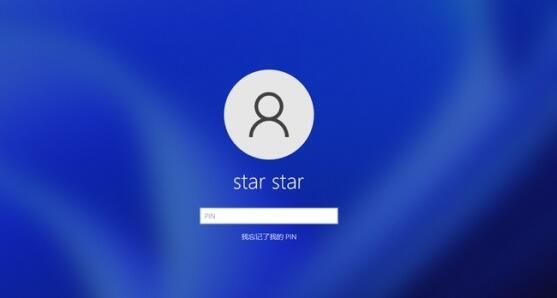Win11取消登录账户操作方法介绍
作者:suifeng 人气: 56win11不登录账号怎么进?现在很多用户都会在自己电脑上设置自己的账户,保护系统文件的安全,Win11系统也不例外,然而这个操作很麻烦很多用户想要取消却不知道怎么操作,接下来小编带来了Win11取消登录账户操作方法介绍,感兴趣就来看看吧。
Win11取消登录账户的方法
方法一
1、首先点击任务栏中间的开始,然后点击进入设置,并打开运行。
2、然后在运行窗口中输入代码:control userpasswords2并回车。
3、此时打开“用户账户”属性,不勾选“要使用本机,用户必须输入用户名和密码(E)”。
4、然后就可以设置登录的账户了,之后再次重启电脑就可以取消了以后就不用再登录了。
方法二
1、首先我们在主界面下方点击“放大镜”按钮打开搜索,输入“netplwiz”
2、接着选择最匹配的“netplwiz”程序,单击点击就能打开用户账户设置。
3、进入用户账户设置后,取消勾选其中的“要使用本计算机,用户必须输入用户名和密码”
4、设置完成后点击下方的的“应用”再点击“确定”。
5、保存完成后,下次再启动电脑就可以取消登录账户了。
以上就是【Win11取消登录账户操作方法】的全部内容,希望能够帮助到大家,想了解更多相关信息请继续关注QT软件园系统教程专区。
加载全部内容